Chromebook’a Google Play Yükleme: Kapsamlı Kılavuz
Giriş
Chromebook’lar hızları ve sadelikleriyle bilinir ve Google Play Store’a erişim fonksiyonelliklerini önemli ölçüde artırır. Google Play ile, Chromebook deneyiminizi özelleştirmek için sınırsız sayıda uygulama indirebilirsiniz. Bu kılavuz, Chromebook’unuzda Google Play’i etkinleştirmek için ayrıntılı adımlar sağlayacaktır.
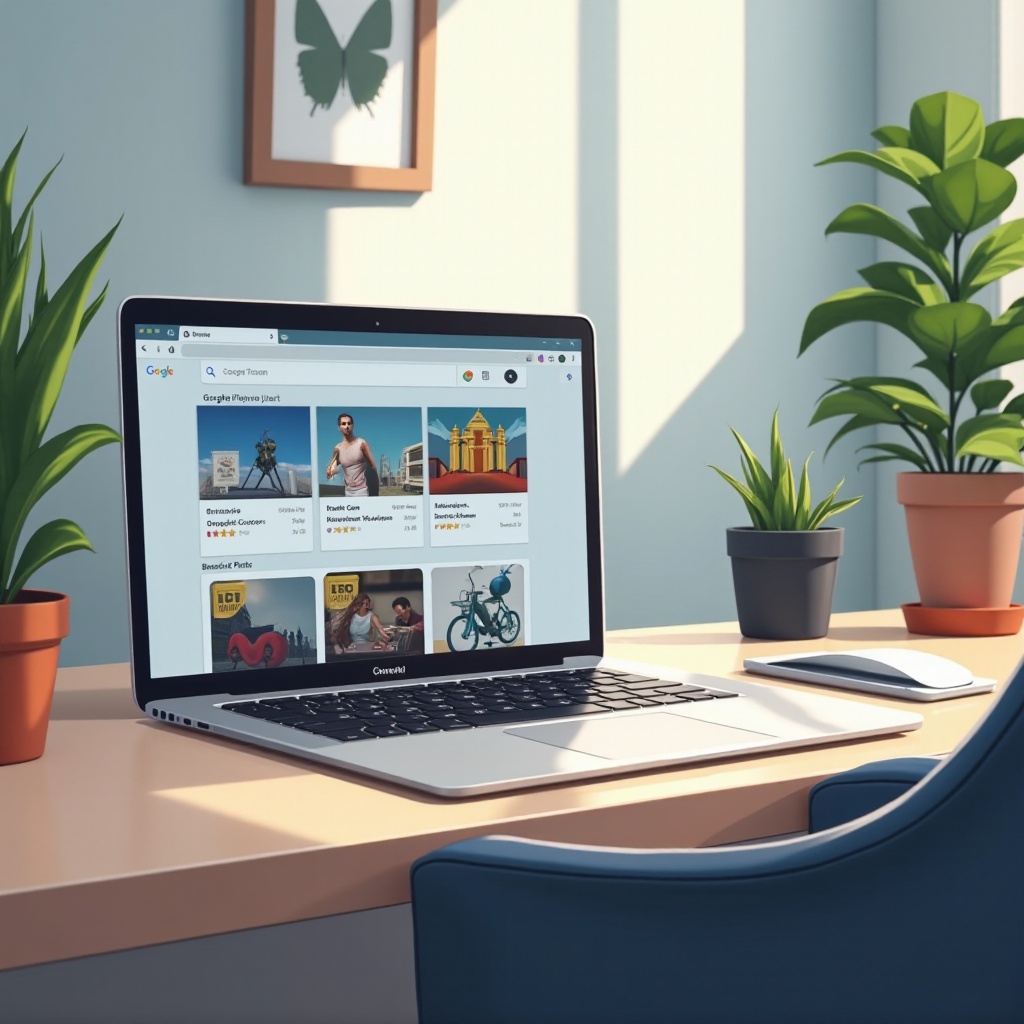
Chromebook Uyumunu Kontrol Edin
Yüklemeden önce, Chromebook’unuzun Google Play’i destekleyip desteklemediğini doğrulamak önemlidir. Bu uyumluluk kontrolü, zaman kazandıracak ve ileride gereksiz sıkıntılardan kaçınmanıza yardımcı olacaktır.
- Desteklenen Chromebook Modelleri: Ayarlardaki ‘Chrome OS Hakkında’ bölümünden Chromebook’unuzun model numarasını bulun.
- Uyumluluğu Nasıl Doğrularsınız: Chromebook uyumluluk listesini kontrol ederek Google Play desteğinden emin olun.
Uyumluluğun doğrulanması, sonraki adımların önemli bir ön koşuludur ve Google Play’i güncellerken ve etkinleştirirken sorunsuz bir süreç sağlar.
Chromebook’unuzu En Son İşletim Sistemine Güncelleyin
Chromebook’unuzu en son işletim sistemi sürümüne güncellemek, Google Play’i etkili bir şekilde çalıştırmasını garanti eder. Bu adım, kurulum sırasında potansiyel sorunlardan kaçınmak için gereklidir.
- Güncellemeleri Nasıl Kontrol Edersiniz: ‘Ayarlar’a gidin, ‘Chrome OS Hakkında’yı açın ve ‘Güncellemeleri kontrol et’e tıklayın.
- Chrome OS Güncellemelerini Yüklemek: Bulunduğunda, güncellemeyi tamamlamak için ekran talimatlarını izleyin.
En son OS üzerinde olmak daha iyi performans ve güvenlik sağlar, Google Play uygulamalarını yüklemek için sağlam bir temel oluşturur.
Chromebook’unuzda Google Play Store’unu Etkinleştirin
Chromebook’unuz güncellendiğinde, artık Google Play Store’u etkinleştirebilir ve bu da büyük bir uygulama yelpazesi açacaktır.
- Ayarlar’a Erişim için Adım Adım Kılavuz:
- Sağ alt köşedeki zamana tıklayın.
- Açılır menüden ‘Ayarlar’ı seçin.
- Google Play Store Özelliğini Açma:
- ‘Ayarlar’ altında, ‘Uygulamalar’a gidin.
- ‘Google Play Store’ seçeneğini açın.
- Google Hesabınızla Oturum Açma:
- Google Play Store, oturum açmanızı isteyecektir. Google hesabı kimlik bilgilerinizi kullanın.
- Mağazayı kullanmaya başlamak için hizmet koşullarını kabul edin.
Artık Google Play Store’u etkinleştirmiş oldunuz, Chromebook’unuzun ihtiyaçlarınıza uygun geniş bir uygulama yelpazesine erişmesine izin verdiniz.

Sık Karşılaşılan Kurulum Sorunlarını Giderme
Kurulum sırasında sorunlarla karşılaşırsanız, bu sorun giderme adımları çoğu sorunu çözmenize yardımcı olabilir.
- Aktivasyon Sorunları için Sorun Giderme İpuçları: Kararlı bir internet bağlantısı sağlayın ve gerekiyorsa Chromebook’unuzu yeniden başlatın.
- Gerekirse Powerwash Nasıl Yapılır:
- ‘Ayarlar’ içinde, ‘Gelişmiş’e tıklayın.
- ‘Ayarları sıfırla’yı seçin ve ‘Powerwash’ı seçin.
Bu sorun giderme yöntemleri, cihazınızda Google Play’in doğru çalışmasını sağlamak için karşılaşabileceğiniz zorlukları aşmanıza yardımcı olacaktır.
Yüklendikten Sonra Düşünülecek En İyi Uygulamalar
Artık Google Play etkin olduğuna göre, Chromebook’unuzun yeteneklerini artırmak için sunduklarını keşfedin.
- En İyi Üretkenlik Uygulamaları: Microsoft Office, Evernote ve Zoom gibi uygulamalar üretkenliği artırır.
- Öğrenciler İçin Eğitim Uygulamaları: Khan Academy, Duolingo ve Google Classroom öğrenme etkinliklerini destekleyebilir.
- Eğlence ve Yaşam Tarzı Uygulamaları: Netflix, Spotify ve Kindle gibi uygulamalarla eğlenin.
Doğru uygulamaları seçerek, Chromebook’unuzdan elde edilen fayda ve keyfi en üst düzeye çıkarabilirsiniz.
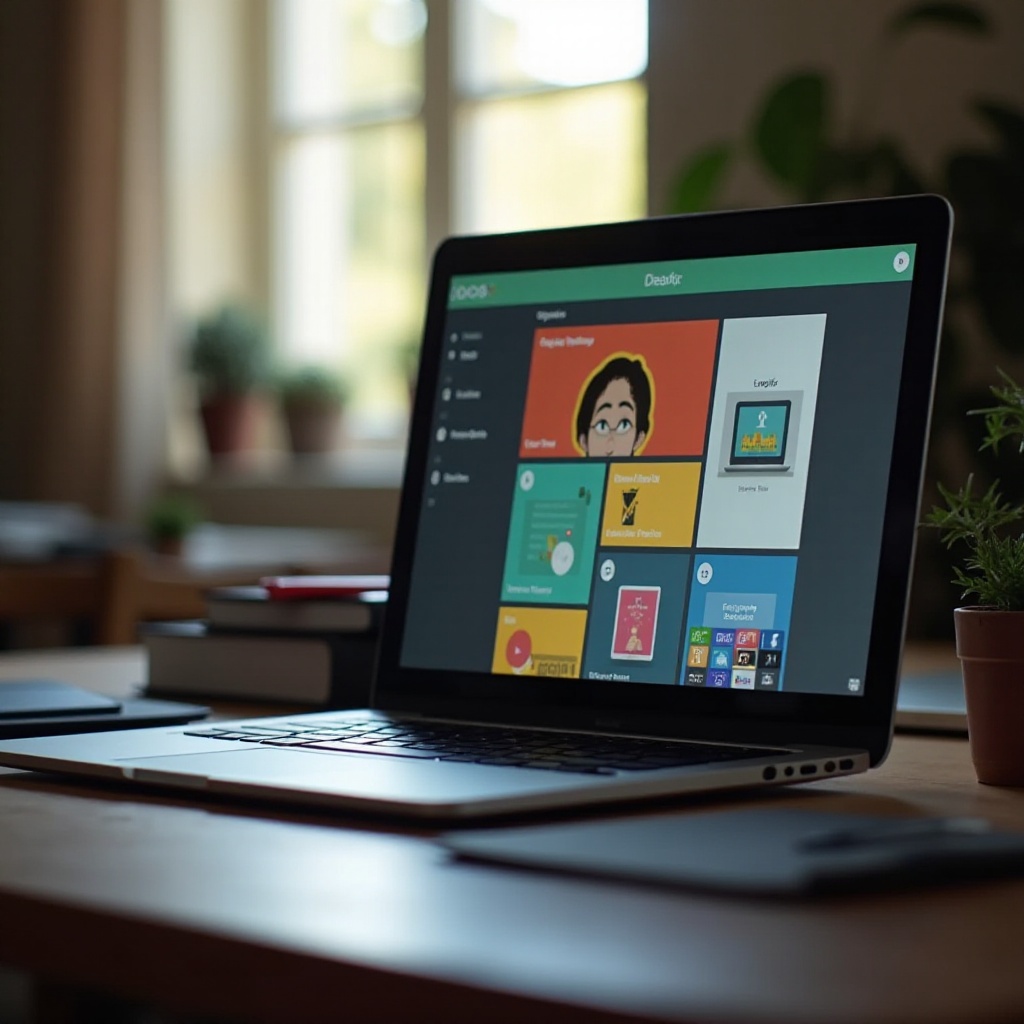
Chromebook’ta Uygulamaları Yönetme İpuçları
Etkili uygulama yönetimi, Chromebook’unuzun performansını ve kullanılabilirliğini sürdürmek için çok önemlidir.
- Uygulamaları Etkili Şekilde Düzenleme: Uygulamaları klasörler halinde gruplayın veya sık kullanılanları kolay erişim için rafta sabitleyin.
- Boş Alan Açmak için Kullanılmayan Uygulamaları Kaldırma: Bir uygulamaya sağ tıklayın ve kullanılmayan uygulamaları temizlemek için ‘Kaldır’ veya ‘Chrome’dan kaldır’ seçeneğini seçin.
İyi uygulama yönetimi uygulamaları, Chromebook deneyiminin genel anlamda daha iyi olmasına katkıda bulunur, cihazınızın sorunsuz ve verimli çalışmasını sağlar.
Sonuç
Google Play Store’un yüklenmesi, Chromebook’unuzu zenginleştirir ve onu web merkezli bir cihazdan çok yönlü bir güçlü cihaza dönüştürür. Bu kılavuzu takip ederek, kişisel ve profesyonel ihtiyaçlarınıza uygun zengin bir uygulama yelpazesinin kilidini açtınız ve Chromebook’unuzun her zamankinden daha çok yönlü ve kullanışlı olmasını sağladınız.
Sıkça Sorulan Sorular
Tüm Chromebook’lar Google Play uygulamalarını çalıştırabilir mi?
Tüm Chromebook’lar uyumlu değildir. Genel olarak, 2017 sonrası üretilen modeller Google Play’i destekler.
Google Play’i yüklemek için bir internet bağlantısına ihtiyacım var mı?
Evet, Chromebook’unuza Google Play’i indirmek ve etkinleştirmek için güvenilir bir internet bağlantısı gereklidir.
Bir uygulama Chromebook’uma yüklenmezse ne yapmalıyım?
İşletim sistemi güncellemelerini ve uyumluluğu kontrol edin. Sorun devam ederse, Google Play desteğine başvurun.


